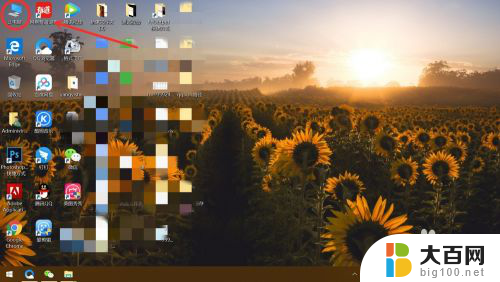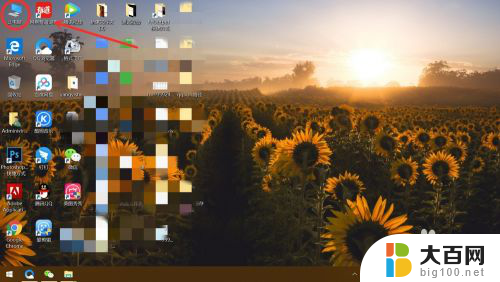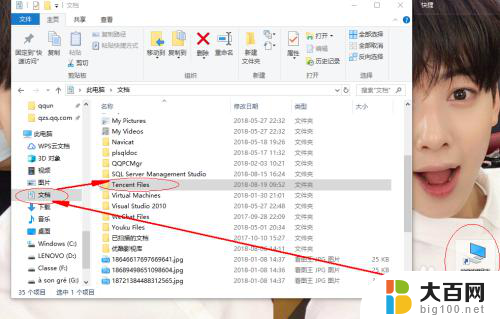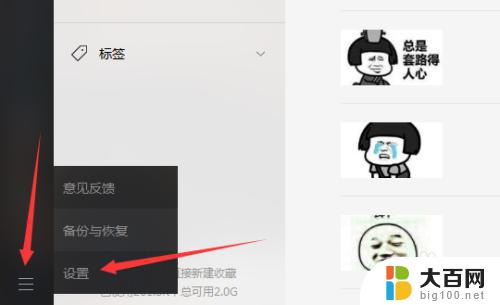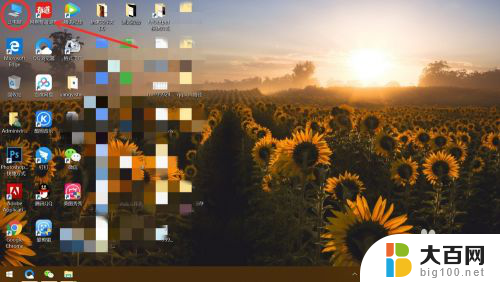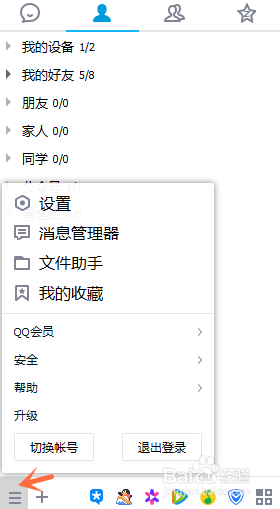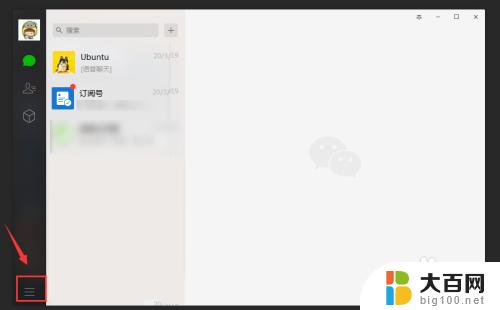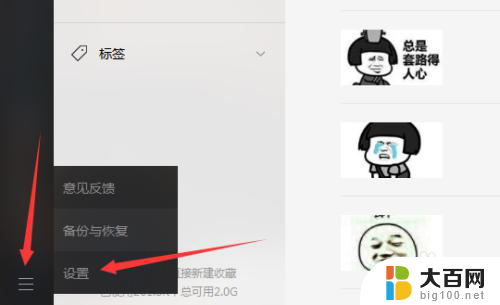电脑qq的缓存文件在哪里可以找到 电脑QQ缓存文件在哪个文件夹
更新时间:2023-12-01 09:01:49作者:xiaoliu
电脑qq的缓存文件在哪里可以找到,电脑QQ是我们日常生活中常用的即时通讯工具之一,它不仅能够让我们与朋友、家人保持联系,还能方便地分享照片、文件等,有时候我们会因为一些原因需要找到电脑QQ的缓存文件,以便进行备份或者删除。电脑QQ的缓存文件究竟保存在哪个文件夹中呢?在这篇文章中我们将一起探讨这个问题,为大家解答电脑QQ缓存文件的具体位置。
具体方法:
1.点击设置
在QQ面板点击【设置】。

2.点击打开文件夹
在文件管理页面中找到【打开文件夹】。
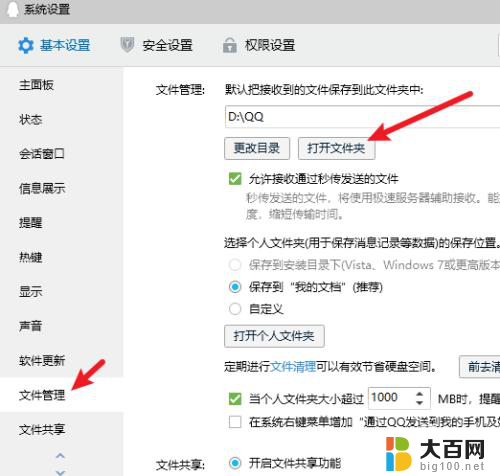
3.选择文件夹
在页面中点击打开【文件夹】。
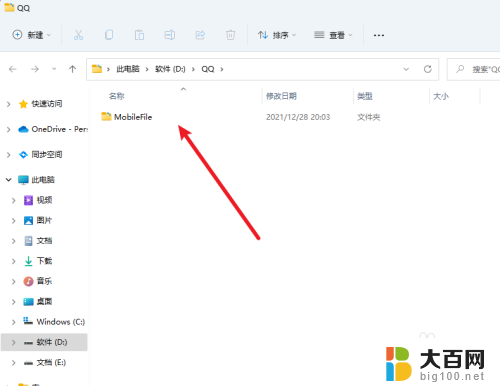
4.查看文件
选择文件夹类型,查看文件。
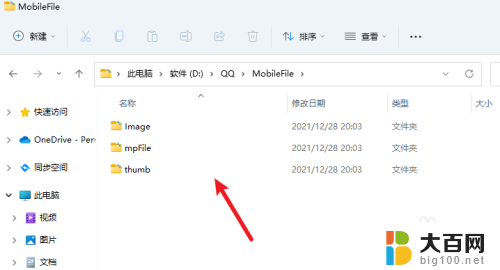
以上就是电脑QQ的缓存文件的位置,请按照以上步骤进行操作,希望对大家有所帮助。